Configurarea unui acces de la distanță la un computer
computer desktop a fost lăsat acasă, iar proprietarul pe drum cu un laptop. Dintr-o dată nevoie de un calculator staționar la domiciliu, de exemplu, unele date din el sau amintit despre unele program instalat pe el.
Sau o întrebare cu privire la computer, nu este clar ce să facă în orice situație dată. Sunt dispuși să ajute - un utilizator mai experimentat sau un administrator de sistem familiar. dar nu a putut veni, dar numai de departe se pot uita la ceea ce se întâmplă pe computer.
situație familiară? Dacă da, atunci trebuie să configurați accesul la distanță la computer.
Cum să-l organizeze? Pentru a face acest lucru, există, de exemplu, «AA_v3.exe» software-ul de acces la distanță, care poate fi
(Gratuit) descarca de pe site-ul oficial al www.ammyy.com/ru/
Acest program va trebui să fie instalat pe ambele computere - pe faptul că aveți cu ei (cu care organizăm accesul de la distanță) și pe faptul că a rămas acasă (care organizăm accesul de la distanță).
Configurarea de acces la distanță pe primul computer
Porniți computerul la care doriți acces de la distanță. Descărcați programul corect pentru acces de la distanță. De ce du-te la site-ul de mai sus și faceți clic pe butonul verde mare „începe să lucreze cu Ammyy Admin (gratuit).“
Pentru a instala programul nu este necesar (și este - bine), trebuie doar să descărcați și a pus pentru a descărca programul în orice locație convenabilă pentru tine. De exemplu, în directorul „My Documents» (Windows XP) sau „Documente» (Windows 7).
Rulați programul de pe calculatorul la care doriți să instalați acces de la distanță. Cum? Dublu click pe numele «AA_v3.exe» fișierul. Va apărea o avertizare „pentru a rula acest fișier?“. Faceți clic pe butonul „Run“.
Este posibil să primiți un alt mesaj este deja pe brandmauzery sistem de operare „Bloc executarea acestui program?“ Menționarea programul numit «Ammyy Admin» (brandmauzery „știu“ numele complet al acestui program!). Faceți clic pe butonul „Deblocare“.
Programul «AA_v3.exe» începe. Există o fereastră a programului (vezi. Fig. 1). Pe computerul la care doriți acces de la distanță, ne interesează doar partea stângă a acestei ferestre, și anume, datele înregistrate în linia „ID-ul dvs.» (figura 1 din Fig. 1). Rescriere „pe hârtie“ aceste numere ID-număr „XX XXX XXX“ (în cazul în care crucile sunt afișate în loc de numere). Ele sunt încă utile pentru noi mai târziu.

Fig. 1 fereastra programului AA_v3.exe
Este timpul pentru a configura accesul la distanță la un al doilea calculator
Acum avem nevoie de un calculator, cu care dorim să se facă referire la un computer de la distanță, în cazul în care tocmai am început programul «AA_v3.exe». Ne-am așezat pentru el, sau cealaltă persoană stă în jos, pe care doriți să vă conectați la calculatorul nostru. Al doilea trebuie să fie, de asemenea, conectat la Internet. Altfel, cum putem „ajunge“ la computerul la distanță?!
Pe computerul de la care avem de gând să lucreze de la distanță, de asemenea, descărca programul «AA_v3.exe», și, de asemenea, sa ruleze. De asemenea, în timpul pornirii faceți clic pe „Run“ pentru a preveni „rula acest fișier?“. Și, de asemenea, debloca acest program brandmauzery făcând clic pe „Deblocați“ pentru a preveni „Blocați executarea acestui program?“.
Pe ecranul computerului, cu care dorim să lucreze de la distanță, cum ar fi apare fereastra, așa cum este prezentat în Fig. 1. Numai în ea suntem interesați de partea sa dreaptă. În ea găsim o cutie intitulată «ID / client IP“ (numărul 2 în fig. 1), în care se formează manual numerele scrise pe o bucată de hârtie «XX XXX XXX».
Apelată de o parte, aceste cifre vor apărea în această fereastră și în câmpul, când executați automat programul. Prin urmare, în teorie o bucată de hârtie cu numere scrise pe el, noi nu ar fi necesar. Deși, cine știe, nu aș recomanda eliminarea înainte de timp, părea să aibă informații inutile ...
Conexiunea între cele două calculatoare, la distanță unul față de celălalt la orice distanță
Deci, ID-ul de client este introdus. Faceți clic pe butonul „Connect“. Și sperăm că pentru o conexiune rapidă. Cu toate acestea ... Când vă conectați mai întâi, avem nevoie pentru a obține confirmarea de la calculator la care suntem conectate.
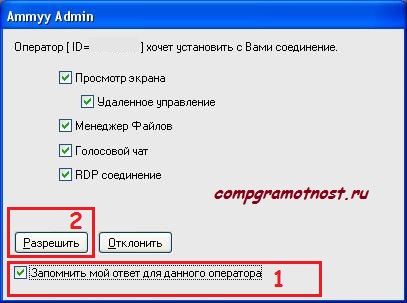
Fig. 2. Fereastra Ammyy Admin cu o cerere pentru a se asigura că
permite accesul de la distanță
Pentru permisiuni de acces faceți clic pe „Permite“ (numărul 2 în fig. 2). Dar vom face mai mult. Vom pune o bifă în caseta de lângă inscripția „Amintiți-vă răspunsul meu pentru operatorul“ (numărul 1 din Fig. 2), astfel încât, în conexiunile ulterioare, noi nu ar mai fi necesară pentru a confirma permisiunea.
Deci, a pus o bifă "Permite" butonul este apăsat (fig. 2). Birou se transformă brusc negru pe computerul la care ne permite accesul de la distanță, dar toate informațiile sunt stocate pe computer.
Ce poți să faci pe computerul la distanță?
Absolut tot ceea ce noi considerăm că este necesar. Un sentiment care nu se execută pe computer, și anume, cel la care ne-am înființat acces de la distanță ammyy.
Fereastra programului Ammyy Admin poate fi configurat folosind instrumentele concepute pentru (vezi. Fig. 3, în cazul în care aceste instrumente sunt indicate cu 1). Aceste instrumente oferă multe alte caracteristici, cum ar fi partajarea de fișiere între calculatoarele conectate, etc.
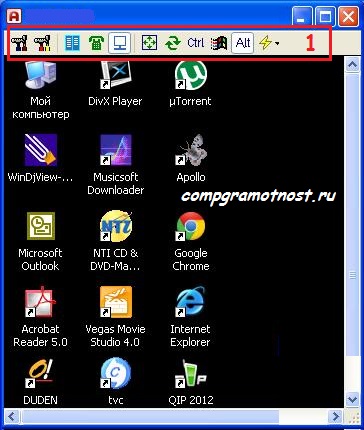
Fig. 3. Instrumente Setările aplicației Ammyy Admin
o sesiune de comunicare este finalizată, calculatoarele Sever
Pentru a deconecta de la «AA_v3.exe» accesul de la distanță este suficientă pentru a închide fereastra de pe oricare din cele 2 calculatoare, un computer la distanță sau pe un calculator, cu care am organizat acces de la distanță. Primiți avertismentul „doriți să închideți aplicații Admin Ammyy și toate sesiuni active?“, Ca răspuns la care răspunsul „Da“.
După aceea, pe desktop-ul computerului la distanță de neobișnuit devine de obicei negru, cu o imagine familiară pe ea. Și pe computerul de la care a fost stabilit accesul de la distanță, aceasta va dispărea «AA_v3.exe» fereastră. sesiune de acces de la distanță este completă, computerele sunt acum separate și funcționează independent unul de celălalt.
Cât de mult este un serviciu gratuit de acces de la distanță?
S-ar putea părea o întrebare ciudată, nu-i așa? Costul unui serviciu gratuit? Desigur, nu este deloc. Cu toate acestea, totul are prețul său.
Descris program gratuit vă permite să conectați computerele nu sunt mai mult de 15 ore pe lună. Se pare un pic. Dar totul depinde de modul de a dispune de ea.
De exemplu, dacă vă conectați la un computer la distanță pentru câteva minute pentru a rula pe ea, „-joc lung“ de program (descărcarea de fișiere de torrent, de exemplu, sau verificarea fișierelor antivirus, etc.), și apoi deconectați, apoi ... La final, vom cheltui numai pe cei câteva minute. Un computer la distanță și după călătoria noastră de a efectua în mod regulat un program care rulează pe ea.
După o anumită perioadă de timp, poate din nou, pentru câteva minute pentru a se conecta la un computer la distanță, și a vedea rezultatele lucrărilor (dacă verificarea pe termen lung și altele în cazul în care fișierele descărcate, executate). Astfel, relația ne petrecem destul de un pic, iar rezultatul, cum se spune, poate depasi toate asteptarile.
Swapping fișiere între computerele de la distanță una față de alta pot fi, de asemenea, făcut pentru o lungă perioadă de timp, folosind servicii de programe Ammyy Admin și irosirea „prețios“ timp liber de pe conexiunea la distanță.
Și puteți utiliza nor: da o comandă pe o mașină de la distanță pentru pomparea de fișiere și foldere interesate în cloud. și apoi dezactivați accesul de la distanță. Apoi, după o anumită perioadă de timp, pentru a se conecta din nou pentru a vedea rezultatul, și apoi deconectați. O bază de date finale colectate de pe computer, din nou, folosind tehnologia de nor, de pompare fișiere și foldere interesate de nor.
Pentru cei care doresc și pot permite să permită accesul de la distanță pentru o lungă perioadă de timp, poate fi recomandabil numai în mod oficial de cumpărare același program Ammyy Admin la prețuri pe care le puteți găsi, de asemenea, pe site-ul specificat, în cazul în care avem acest program de download-uri.
Joseph, imaginile din articol sunt toate în locurile lor. Afișarea desenelor depinde de setările browser-ului tău și, eventual, anti-virus. În cazul în care nu se deschid încercați să faceți clic pe ele, faceți clic dreapta, iar în meniul care apare, faceți clic pe „Upload Pictures“. O altă opțiune pentru a afișa imagini - deschide articol într-un alt browser.